 Kiedy zapytano mnie, jak szybko wyświetlić listę plików w pliku tekstowym, zdałem sobie sprawę, że nie znam odpowiedzi. Chociaż zadanie, jak się okazało, jest dość powszechne. Może to być konieczne do przeniesienia listy plików do specjalisty (w celu rozwiązania problemu), niezależnego rejestrowania zawartości folderów i innych celów.
Kiedy zapytano mnie, jak szybko wyświetlić listę plików w pliku tekstowym, zdałem sobie sprawę, że nie znam odpowiedzi. Chociaż zadanie, jak się okazało, jest dość powszechne. Może to być konieczne do przeniesienia listy plików do specjalisty (w celu rozwiązania problemu), niezależnego rejestrowania zawartości folderów i innych celów.
Postanowiono wyeliminować przestrzeń i przygotować instrukcje na ten temat, które pokażą, jak uzyskać listę plików (i podfolderów) w folderze Windows za pomocą wiersza poleceń, a także jak zautomatyzować ten proces, jeśli zadanie występuje często.
Pobieranie pliku tekstowego z zawartością folderu w linii poleceń
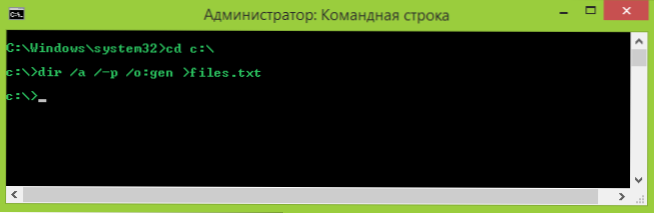
Po pierwsze, jak ręcznie utworzyć dokument tekstowy zawierający listę plików w wybranym folderze.
- Uruchom wiersz polecenia jako administrator.
- Wejdź cd x: \folder \ gdzie x: \ folder \ jest pełną ścieżką do folderu, listą plików, z których można pobrać. Naciśnij Enter.
- Wprowadź polecenie dir /a / -p /o:gen>pliki.txt (gdzie plik.txt jest plikiem tekstowym, w którym zostanie zapisana lista plików). Naciśnij Enter.
- Jeśli użyjesz polecenia z parametrem / b (dir /a /b / -p /o:gen>pliki.txt), wynikowa lista nie będzie zawierała żadnych dodatkowych informacji o rozmiarach plików lub dacie utworzenia - tylkolista nazwisk.
Zrobione. W rezultacie zostanie utworzony plik tekstowy zawierający niezbędne informacje. W powyższym poleceniu ten dokument jest zapisany w tym samym folderze, na liście plików, z których chcesz pobrać. Możesz również usunąć wyjście do pliku tekstowego, w takim przypadku lista będzie wyświetlana tylko w wierszu poleceń.

Ponadto, dla użytkowników rosyjskojęzycznej wersji systemu Windows, należy wziąć pod uwagę, że plik jest zapisany w kodowaniu Windows 866, to znaczy, że hieroglify będą widoczne w zwykłym Notatniku zamiast w rosyjskich znakach (ale można użyć alternatywnego edytora tekstu, aby wyświetlić, na przykład, Sublime Text).
Uzyskaj listę plików za pomocą Windows PowerShell
Możesz także uzyskać listę plików w folderze za pomocą poleceń Windows PowerShell. Jeśli chcesz zapisać listę do pliku, uruchom PowerShell jako administrator, jeśli po prostu przejrzysz okno, wystarczy proste uruchomienie.

Przykłady poleceń:
- Get-Childitem -Path C: \ Folder - wyświetla wszystkie pliki i foldery w folderze Folder na dysku C w oknie Powershell.
- Get-Childitem -Path C: \ Folder | Out-File C: \ Files.txt - utwórz plik tekstowy Files.txt z listą plików w folderze Folder.
- Dodanie parametru -Rescue do pierwszego opisanego polecenia powoduje również wyświetlenie zawartości wszystkich podfolderów na liście.
- Opcje -File i -Directory umożliwiają wyświetlanie wyłącznie plików lub folderów.
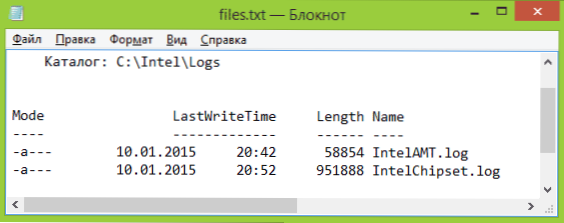
Powyższe nie wszystkie parametry Get-Childitem, ale w ramach zadania opisanego w tym przewodniku, myślę, że będą wystarczające.
Microsoft naprawia narzędzie, aby wydrukować zawartość folderu
Na stronie https://support.microsoft.com/ru-ru/kb/321379 istnieje narzędzie Microsoft Fix It, które dodaje pozycję "Drukuj pozycję katalogu" do menu kontekstowego Eksploratora, która zawiera listę plików w folderze do wydrukowania.

Pomimo faktu, że program jest przeznaczony tylko dla Windows XP, Vista i Windows 7, z powodzeniem działał w systemie Windows 10, wystarczyło uruchomić go w trybie zgodności.
Ponadto na tej samej stronie wyświetlana jest kolejność ręcznego dodawania polecenia, aby wyświetlić listę plików w Eksploratorze, podczas gdy opcja dla systemu Windows 7 jest również odpowiednia dla systemu Windows 8.1 i 10. A jeśli nie potrzebujesz drukowania, możesz dostosować polecenia oferowane przez firmę Microsoft, usuwając / p w trzeciej linii i całkowicie usuwa czwartą.












